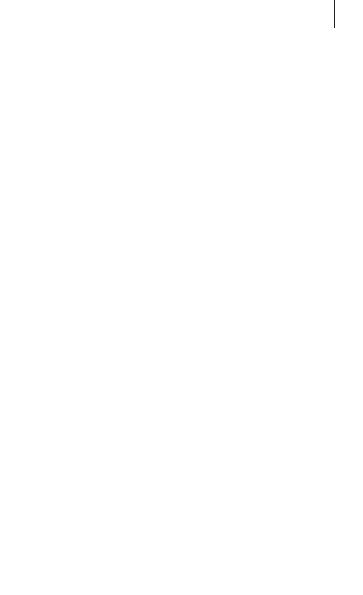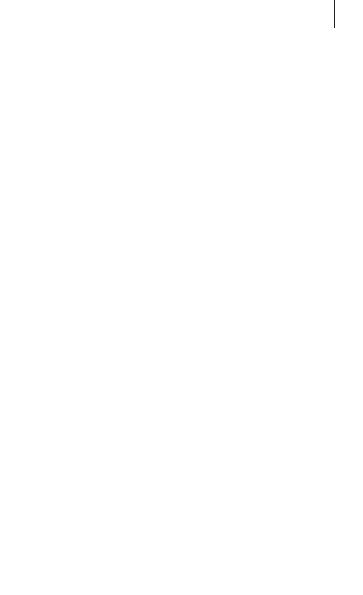
3
O této příručce
•
Obsah (obsah s vysokou kvalitou), který vyžaduje vysoký
výkon CPU a paměti RAM, ovlivní celkový výkon zařízení.
Aplikace související s obsahem nemusí v závislosti na
technických údajích zařízení a prostředí, ve kterém se
používají, správně pracovat.
•
Dostupné funkce a doplňkové služby se mohou
s ohledem na typ zařízení, použitý software nebo
poskytovatele služeb lišit.
•
Aplikace a jejich funkce se mohou lišit s ohledem na
zemi, oblast a použitý hardware. Společnost Samsung
neodpovídá za problémy s výkonem způsobené
aplikacemi od jiných dodavatelů než Samsung.
•
Společnost Samsung neodpovídá za problémy spojené s
výkonem nebo za nekompatibilitu způsobenou úpravou
nastavení registru či změnou softwaru operačního
systému. Pokus o přizpůsobení operačního systému
může vést k chybné funkčnosti zařízení nebo aplikací.
•
Software, zvukové zdroje, tapety, obrázky a další média
dodávaná k tomuto zařízení mohou být na základě
licence používána pouze v omezené míře. Stažení a
používání těchto materiálů pro komerční či jiné účely
představuje porušení zákonů o autorských právech. Za
nezákonné používání médií jsou odpovědní výhradně
uživatelé.